簡介
本文說明如何在更換主機板後在Cisco Intersight中配置和宣告獨立C系列伺服器。
必要條件
需求
思科建議您瞭解以下主題:
- 思科整合式管理控制器(CIMC)
- Cisco Intersight
- 思科C系列伺服器
採用元件
本文中的資訊係根據以下軟體和硬體版本:
- Cisco C240-M5 4.1(3d)
- Cisco Intersight軟體即服務(SaaS)
本文中的資訊是根據特定實驗室環境內的裝置所建立。文中使用到的所有裝置皆從已清除(預設)的組態來啟動。如果您的網路運作中,請確保您瞭解任何指令可能造成的影響。
相關產品
本文件也適用於以下硬體和軟體版本:
- C系列M4 3.0(4)及更高版本
- C系列M5 3.1及更高版本
- C系列M6 4.2及更高版本
- S系列M5 4.0(4e)及更高版本
注意:有關支援的硬體和軟體綜合清單,請參考以下連結:Intersight支援的PID和Intersight支援的系統。
背景資訊
- 本文檔最常見的使用案例是C系列向Cisco Intersight索賠,並且主機板被退貨授權(RMA)替換。每當RMA發生時,原始伺服器需要撤消宣告,新伺服器需要在Cisco Intersight中宣告。
- 本文檔假設原始C系列伺服器在主機板RMA之前已成功申領,並且不存在會導致申領過程失敗的配置或網路問題。
- 您可以直接從Cisco Intersight門戶或從終端自身的裝置聯結器取消宣告目標,建議從Cisco Intersight門戶取消宣告目標。
- 如果直接從目標的Device Connector(裝置聯結器)而不是Intersight Portal(Intersight門戶)取消宣告目標,則在Cisco Intersight內將目標顯示為未宣告的目標。此外,還需要從Cisco Intersight手動取消請求該端點。
- 原始C系列伺服器可能在Cisco Intersight中顯示為Not Connected。這可能因主機板需要更換的原因而異。
問題:在Intersight中未宣告新的RMA伺服器,而宣告了最初出現故障的伺服器
如果在Cisco Intersight中宣告了獨立的C系列伺服器,則伺服器序列號(SN)將與Cisco Intersight配對。如果聲稱的伺服器因故障或其他原因而需要更換主機板,則需要取消原伺服器的宣告,並且需要在Cisco Intersight中宣告新伺服器。C系列SN隨主機板RMA更改。
解決方案
從Cisco Intersight取消需要更換的C系列伺服器的宣告。配置新伺服器CIMC和裝置聯結器,並將新伺服器宣告給Cisco Intersight。
步驟 1.如果您定義了任Resource Groups何內容,請按照此步驟操作;如果沒有定義,請繼續執行步驟1.1。啟動Cisco Intersight,按一下System > Settings > Admin > Targets並找到需要更換的伺服器。記下任何非Resource Groups預設的,如下圖所示。
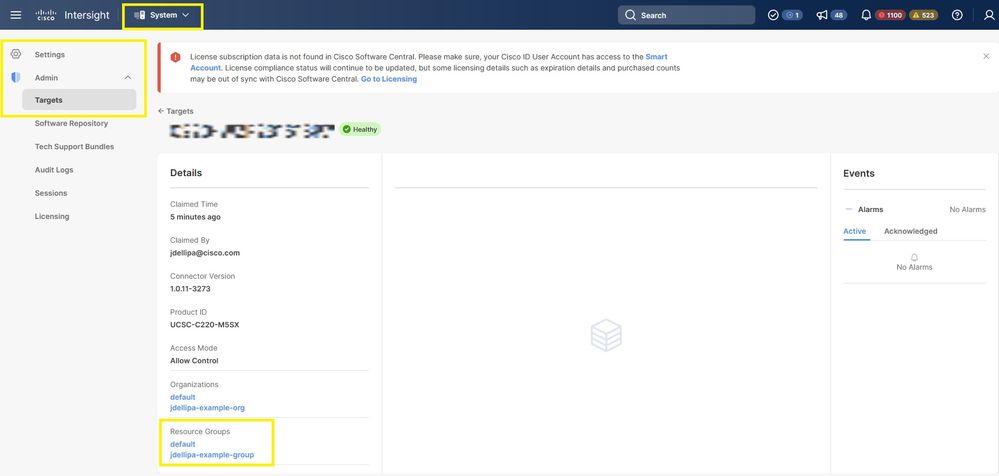
步驟 1.1.導覽至Admin > Targets.Select the box(s)for the target that are be replaced and unclaimed,然後按如下圖Trash Can Icon > Unclaim所示按一下。
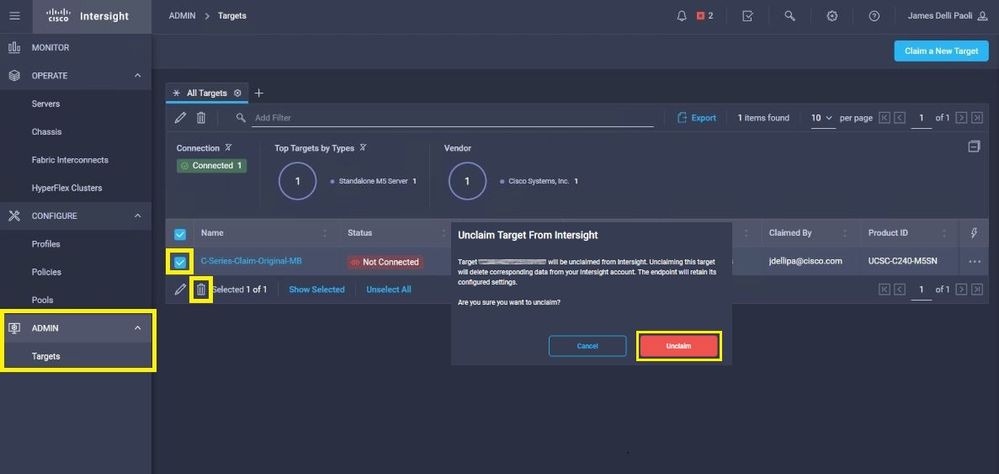
步驟 2.將鍵盤影片顯示器(KVM)連線到新更換的伺服器(如果已配置CIMC,請跳過此步驟)。在啟動時出現Cisco閃屏時,F8選擇配置CIMC。根據用於管Network Interface Card (NIC) Properties理的配置,按F10可Save.「插入連線到伺服器及其所連線裝置的物理電纜」(Insert physical cables to the server and its connected device)。NIC Properties該操作適用於您的環境。
註:步驟2.說明並描述了通過直接連線到C240-M5的KVM實現的CIMC本地設定。初始CIMC設定也可以使用DHCP遠端完成。請參考適用於您的伺服器型號的正確安裝指南,並選擇最適合您的初始CIMC設定。
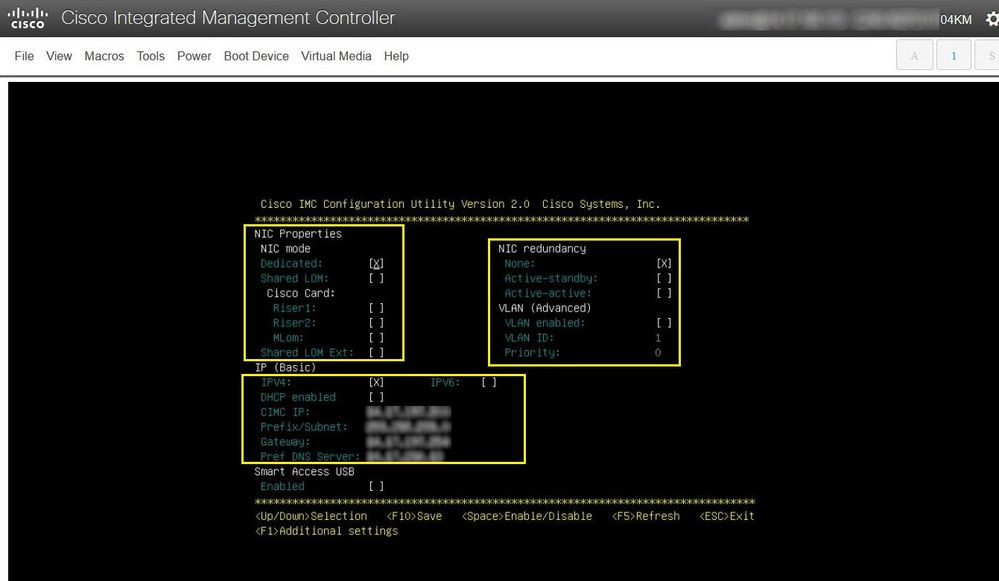
步驟 3.啟動CIMC圖形使用者介面(GUI)並導航至Admin > Device Connector.如果Device Connector已禁用,選擇Turn On.啟用後選擇選擇 Settings.
提示:在CIMC GUI中,導航至Chassis > Summary並比較Firmware Version以確認滿足思科Intersight要求的最低韌體要求。使用此連結驗證特定伺服器型號的最低要求:Intersight支援的系統。如果韌體不滿足要求的最低要求,請在伺服器上運行主機升級實用程式(HUU),請參閱此處:Cisco Host Upgrade Utility Process。
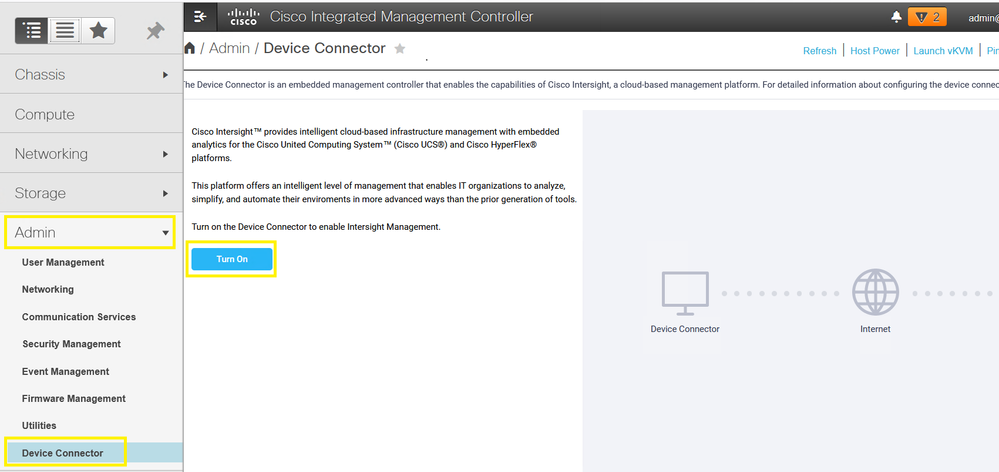
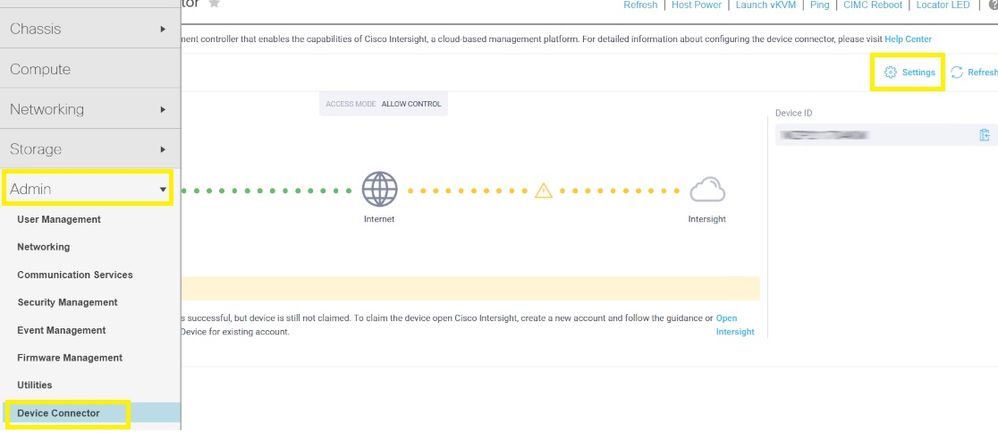
步驟 3.1.導覽至Admin > Device Connector > Settings > DNS Configuration並設定適當的DNS Server專案,Save然後選擇,如下圖所示。
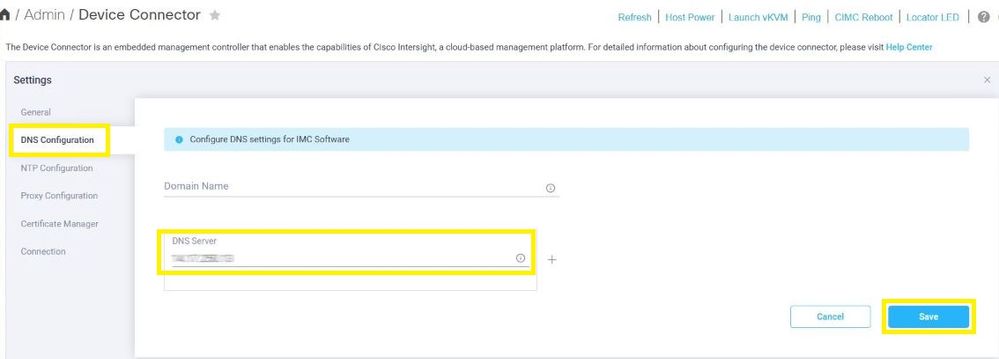
步驟 3.2.導覽至Admin > Device Connector > Settings > NTP Configuration.Configure the address NTP Serverper the environment,然後選擇Save如下圖所示。
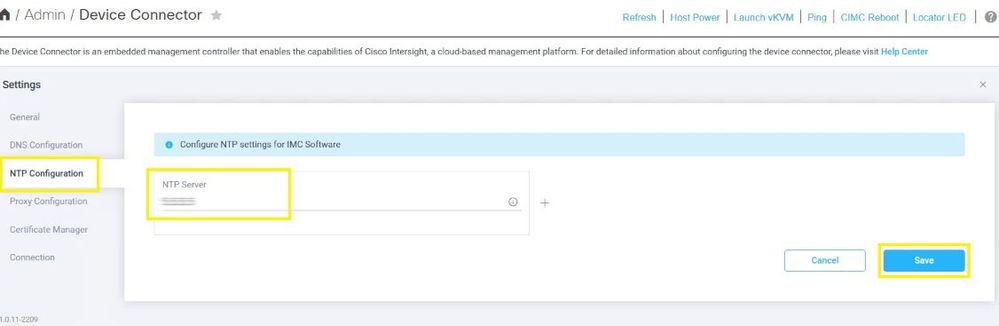
步驟 3.3.或者,必要時配置Proxy以訪問Cisco Intersight。導航至Admin > Device Connector > Settings > Proxy Configuration > Enable Proxy.配置Proxy Hostname/IP和,然Proxy Port後選擇 Save.
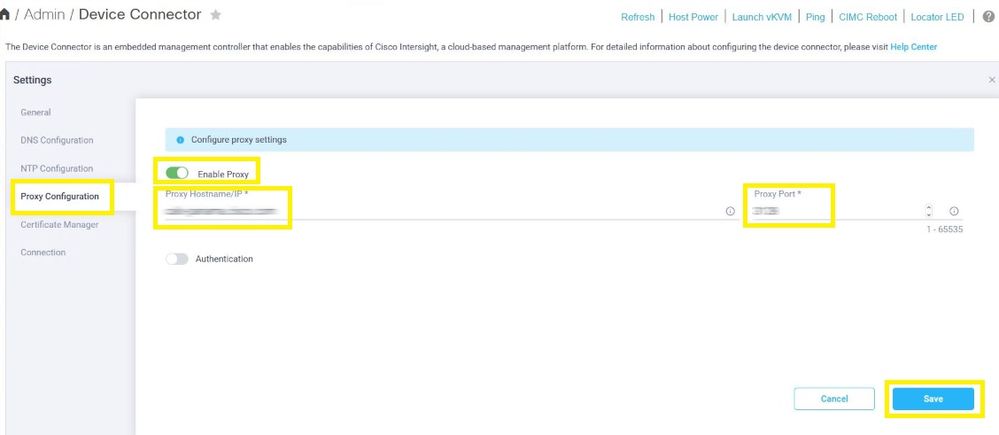
步驟 4.選擇Admin > Device Connector並複製和Device ID將Claim Code.兩者複製到記事本或文本檔案供以後使用。
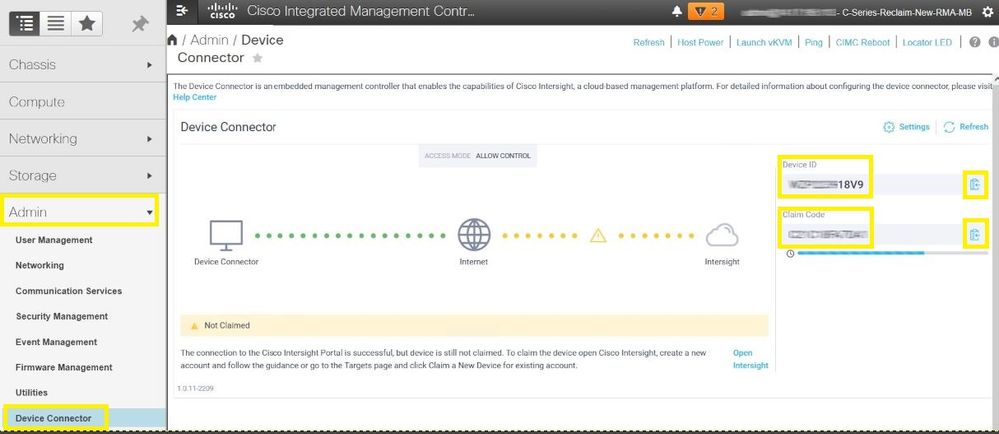
步驟 5.啟動Cisco Intersight並導航至Admin > Targets > Claim a New Target > Cisco UCS Server (Standalone) > Start.輸入從Device IDClaim CodeCIMC GUI複製的和,選擇任何適用的Resource Groups選項並選Claim擇。
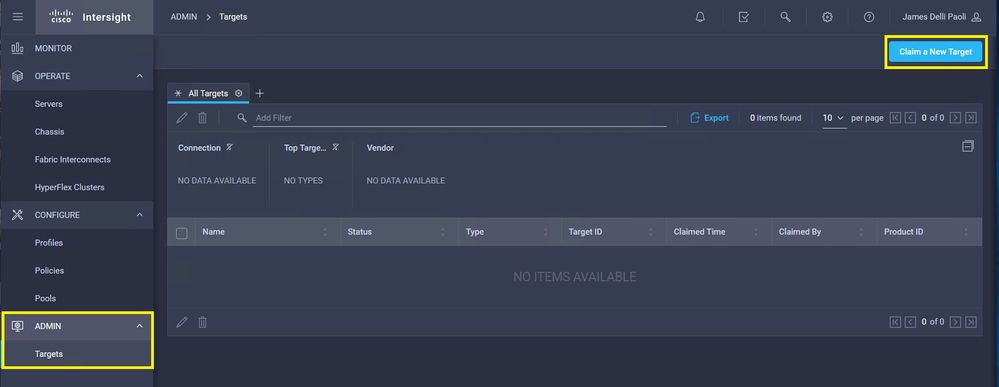
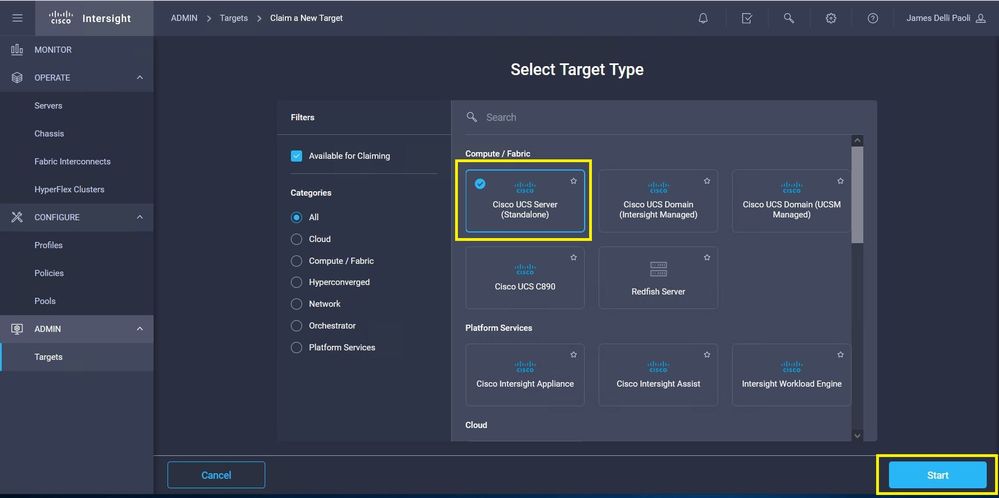
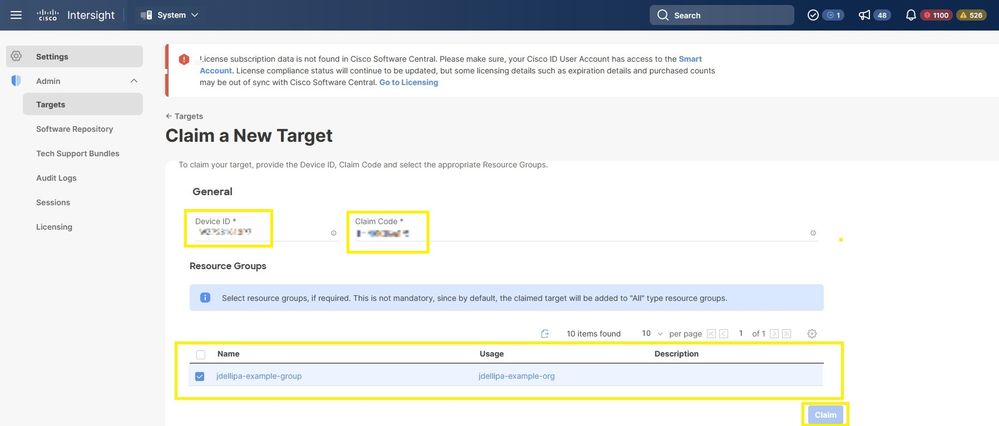
註:資源組不是強制性的,預設情況下,宣告的目標將分組到「全部」資源組中。如果更換的伺服器之前不屬於任何資源組,請忽略選擇並選擇宣告。
步驟 6.導航至Admin > Targets.成功宣告將顯示Status > Connected,如下圖所示。
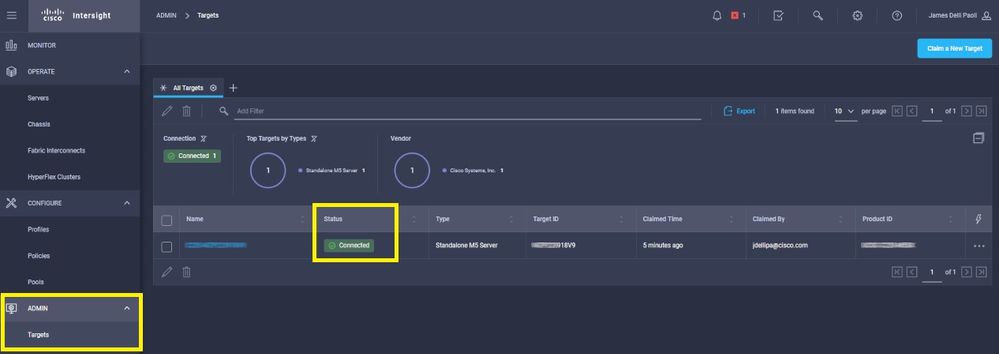
裝置宣告問題的基本驗證
注意:有關錯誤條件和補救措施的綜合清單,請參閱以下連結:裝置聯結器錯誤條件和補救步驟。
| 裝置聯結器連線狀態描述 |
裝置聯結器連線狀態說明 |
可能的補救 |
| 已申請 |
與Cisco Intersight平台的連線成功,您已宣告該連線。 |
不適用 |
| 未申請 |
已成功連線到Cisco Intersight平台,但尚未宣告終結點。 |
您可通過Cisco Intersight宣告一個未宣告的連線。 |
| 管理性禁用 |
指示終結點上已禁用Intersight管理/裝置聯結器。 |
啟用終端上的裝置聯結器。 |
| DNS配置錯誤 |
CIMC中的DNS配置錯誤或根本未配置。 |
表示系統上配置的所有DNS名稱伺服器均不可訪問。請驗證您輸入了DNS名稱伺服器的有效IP地址。 |
| Intersight DNS解析錯誤 |
DNS已配置,但無法解析Intersight的DNS名稱。 |
檢查此連結以檢視Intersight是否正在進行維護:Intersight Status。如果Intersight運行正常,這可能表示Intersight服務的DNS名稱未解析。 |
| UCS連線網路錯誤 |
指示無效的網路配置。 |
檢查並確認:端到端的MTU正確,允許埠443和80,防火牆允許在終端上配置所有物理和虛擬IP、DNS和NTP。 |
| 證書驗證錯誤 |
終端拒絕建立與Cisco Intersight平台的連線,因為Cisco Intersight平台提供的證書無效。 |
證書過期或尚未生效:驗證NTP配置正確且裝置時間與協調通用時間同步。驗證DNS配置是否正確。如果透明Web代理正在使用中,請確認證書沒有過期。 Web伺服器提供的證書名稱與Intersight服務的DNS名稱不匹配:驗證DNS配置正確。請與Web代理管理員聯絡以驗證透明Web代理是否配置正確。具體而言,Web代理提供的證書名稱必須與Intersight服務的DNS名稱(svc.intersight.com)匹配。 證書已由不受信任的證書頒發機構(CA)頒發:驗證DNS配置是否正確。請與Web管理員或infosec聯絡以驗證透明Web代理是否配置正確。具體而言,Web代理提供的證書名稱必須與Intersight服務的DNS名稱匹配。 |
Cisco Intersight一般網路連線要求
- 從終端中的裝置聯結器建立到Intersight平台的網路連線
- 檢查是否在受管目標和Intersight之間引入了防火牆,或者當前防火牆的規則是否已更改。這可能會導致終端和Cisco Intersight之間的端到端連線問題。如果規則已更改,請確保已更改的規則允許流量通過防火牆。
- 如果使用HTTP Proxy將流量路由出您的內部部署,並且您對HTTP Proxy伺服器配置進行了更改,請確保更改裝置聯結器配置以反映這些更改。這是必需的,因為Intersight不會自動檢測HTTP代理伺服器。
- 配置DNS並解析DNS名稱。裝置聯結器必須能夠向DNS伺服器傳送DNS請求並解析DNS記錄。裝置聯結器必須能夠將svc.intersight.com解析為IP地址。
- 配置NTP並驗證裝置時間是否與時間伺服器正確同步。
注意:有關Intersight連線要求的綜合清單,請參考Intersight網路連線要求。
相關資訊
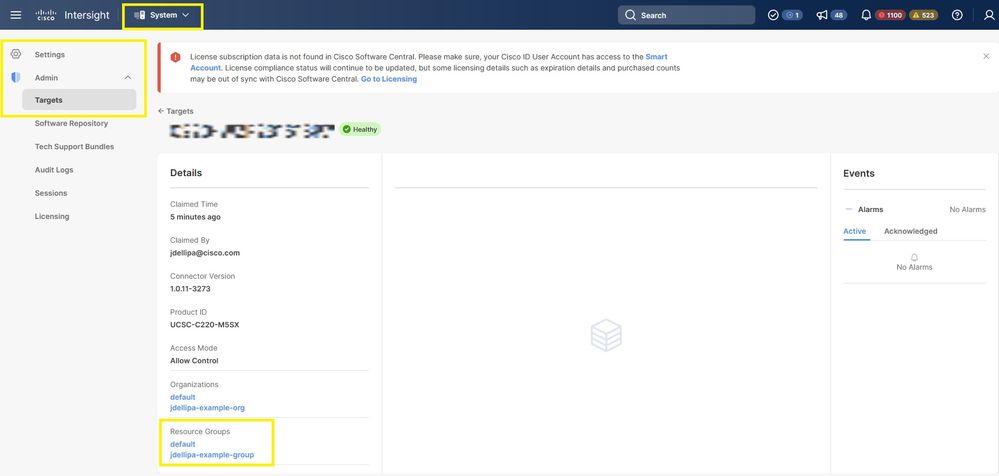
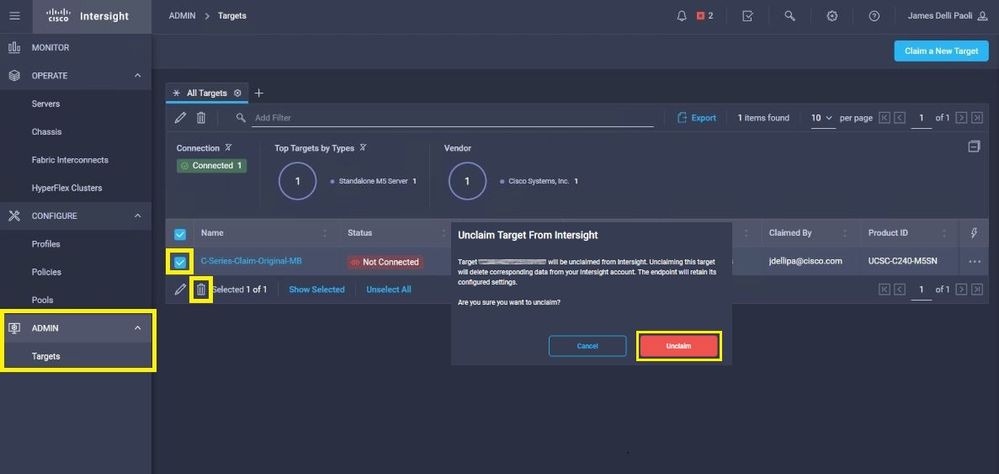
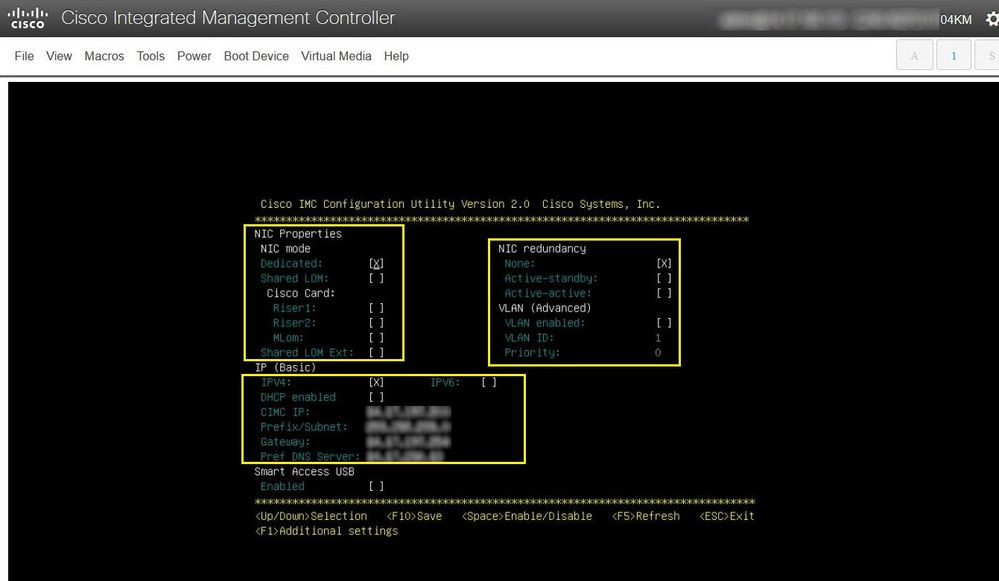
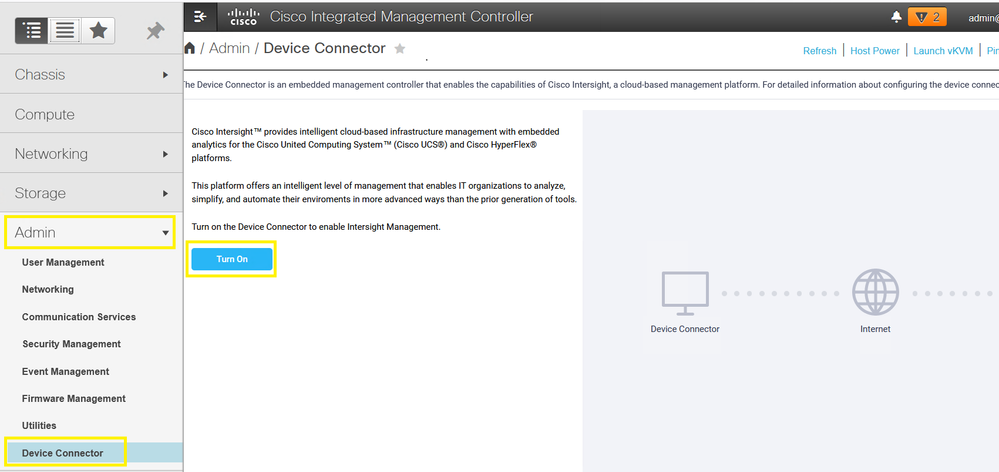
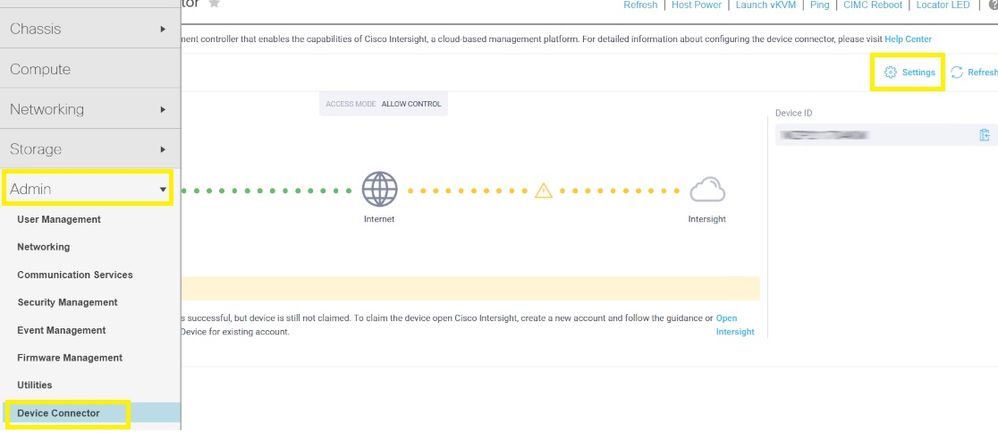
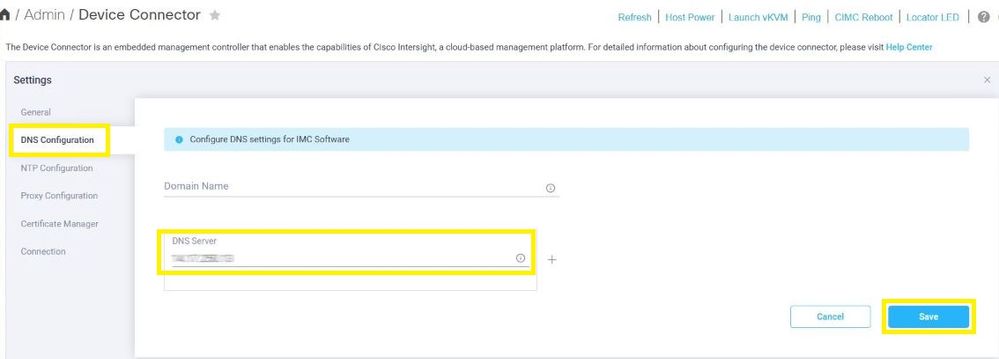
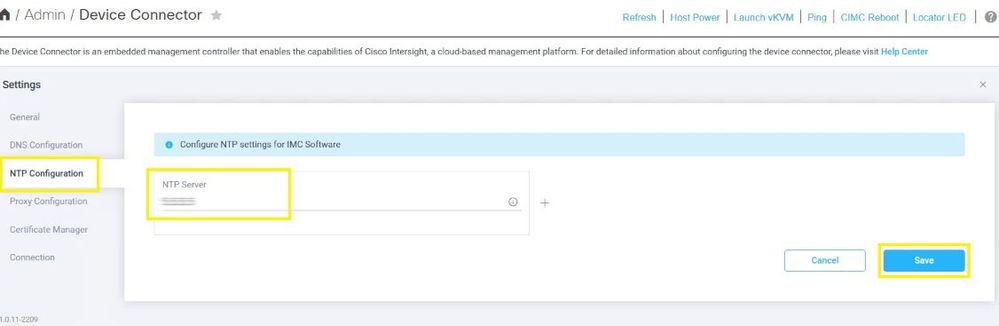
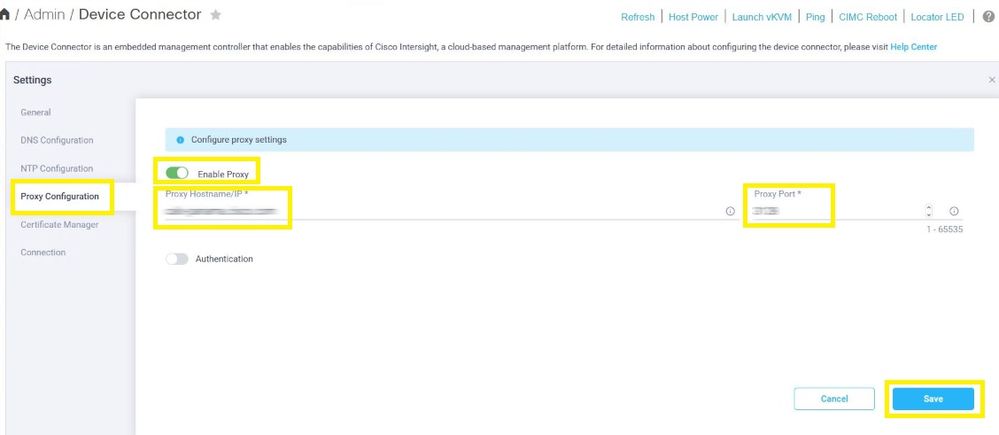
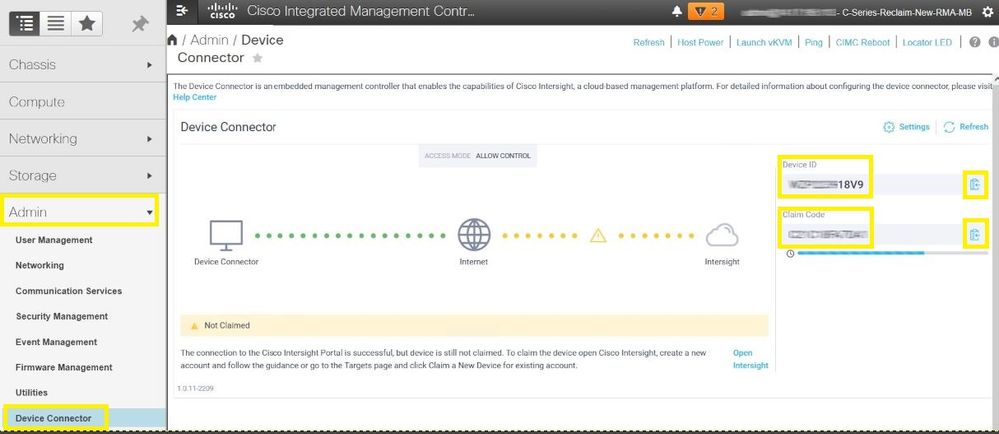
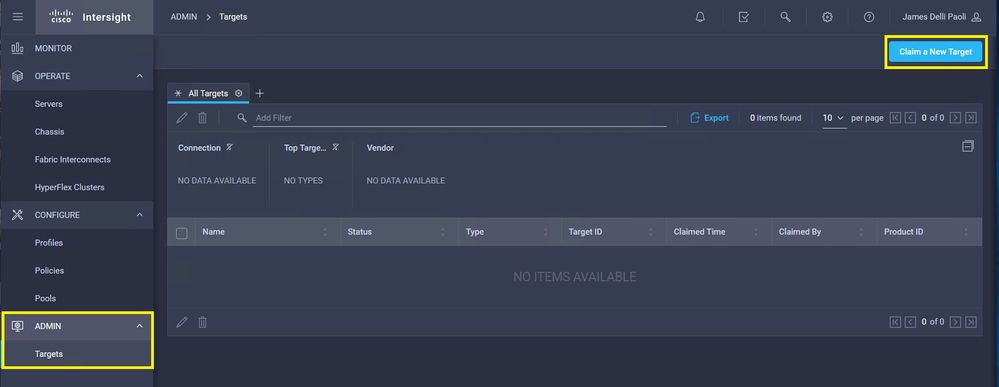
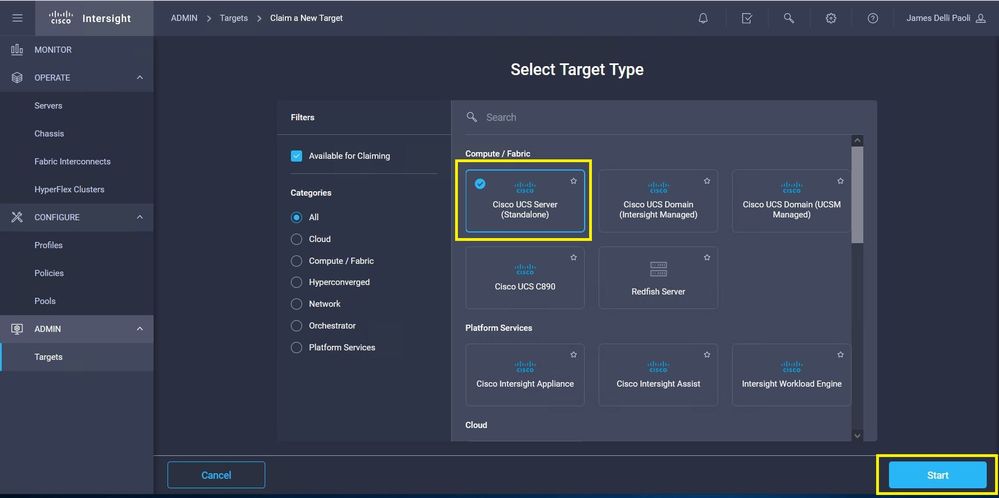
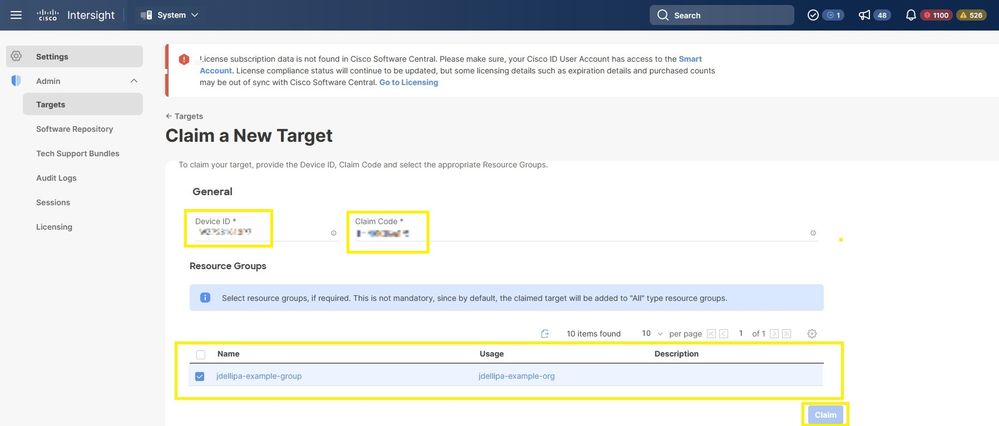
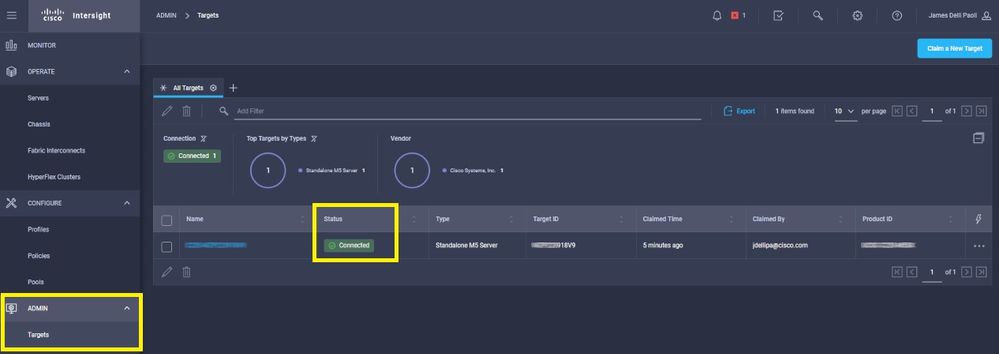
 意見
意見